Zapomniałeś swojego identyfikatora Apple ID lub hasła jest panikiem, prawda? Oznacza to, że jesteś zablokowany w App Store, iTunes, iCloud i nie możesz kupić żadnej zawartości na swoim iPhonie. Co ważniejsze, nie możesz uzyskać dostępu do swoich danych w kopii zapasowej iCloud i iTunes. Jak zresetować Apple ID? Odpowiedź jest nieco skomplikowana, ponieważ Apple opracował różne metody wykonywania tego w różnych sytuacjach. W tym samouczku omówimy te metody i pomożemy Ci zresetować Apple ID. Dodatkowo, aby uniknąć utraty danych, zapewniamy również najłatwiejsze rozwiązanie, aby odzyskać dane z kopii zapasowej iPhone'a i iTunes, gdy zapomnisz identyfikatora Apple ID lub hasła.

- 1. Zresetuj Apple ID, usuwając istniejący Apple ID
- 2. Zresetuj zapomniany identyfikator Apple ID lub hasło na iPhonie / iPadzie
- 3. Zresetuj hasło do identyfikatora Apple przez e-mail lub pytania bezpieczeństwa
- 4. Skorzystaj z weryfikacji dwuetapowej Apple, jeśli nie pamiętasz hasła Apple ID
- 5. Skorzystaj z uwierzytelniania dwuskładnikowego Apple, gdy zapomnisz haseł Apple ID
- 6. Odzyskaj utracone dane, gdy zapomnisz hasła do konta Apple ID lub Apple ID
- Często zadawane pytania dotyczące resetowania Apple ID
1. Zresetuj Apple ID, usuwając istniejący Apple ID
Pierwszy sposób to najłatwiejsza metoda, gdy zapomnisz konta Apple ID i powiązanych pytań bezpieczeństwa do resetowania.
Będziesz potrzebował oprogramowania innej firmy, Apeaksoft iOS Unlocker. Jest to profesjonalny program do usuwania Apple ID, niezależnie od tego, czy Twój stary Apple ID nie może zalogować się po niepoprawne hasło lub Apple ID nie może zostać odblokowany z powodu pytania bezpieczeństwa, zaufanego numeru itp. Możesz w pełni kontrolować swoje urządzenie iOS po usunięciu Apple ID.

4,000,000 + Pliki do pobrania
Teraz usprawnijmy proces usuwania Apple ID na urządzeniu z systemem iOS.
Krok 1. Bezpłatne pobieranie Apeaksoft iOS Unlocker, klikając łącze pobierania poniżej. Obsługuje zarówno komputery z systemem Windows, jak i Mac i możesz go używać, jak chcesz. Uruchom ten program po pomyślnej instalacji.
Otworzyć okno, należy kliknąć Usuń Apple ID. Podłącz urządzenie iOS, na którym chcesz zresetować Apple ID do komputera.
Krok 2, Kliknij Start przycisk, a ten program rozpocznie usuwanie istniejącego Apple ID z urządzenia z systemem iOS.

Następnie urządzenie z systemem iOS zostanie odblokowane z oryginalnego identyfikatora Apple ID, aby można było zresetować nowe konto.
1. Gdyby Znajdź mój iPhone / iPad jest włączony na Twoim urządzeniu iOS, powinieneś Zresetuj wszystkie ustawienia po pierwsze.
2. Każde urządzenie iOS działające w systemie iOS 11.4 lub nowszym, musisz wyłącz funkcję Znajdź mój iPhone / iPad.
2. Zresetuj zapomniany identyfikator Apple ID lub hasło na iPhonie / iPadzie
Gdy zapomnisz swojego identyfikatora Apple ID lub hasła, ale nadal możesz uzyskać dostęp do iPhone'a lub iPada, możesz zresetować Apple ID bezpośrednio w urządzeniu iDevice.
Krok 1. Odblokuj swoje urządzenie i otwórz aplikację Ustawienia. Znajdź iCloud na liście i dotknij adresu e-mail na ekranie iCloud.
Krok 2. Stuknij w „Zapomniałem Apple ID lub hasła”, a otrzymasz dwie opcje. Aby zresetować hasło, wprowadź swój Apple ID i kliknij „Dalej”. Opcja „Zapomniałem swojego Apple ID” służy do resetowania Apple ID. Możesz podjąć decyzję w oparciu o swoją sytuację.
Krok 3. Apple poprosi o podanie pewnych informacji w celu zidentyfikowania właściciela, a następnie wyśle identyfikator Apple ID lub hasło.
3. Zresetuj hasło do identyfikatora Apple przez e-mail lub pytania bezpieczeństwa
Zarejestrowany identyfikator Apple ID wymagał podania adresu pomocniczego lub ustawienia pytań bezpieczeństwa. Są to pomocnicze narzędzia do resetowania hasła Apple ID.
Krok 1. Wprowadź iforgot.apple.com w pasku adresu i naciśnij klawisz Enter, aby go otworzyć.
Krok 2. Gdy zobaczysz „Wprowadź swój Apple ID”, wpisz w polu adres e-mail użyty do rejestracji konta Apple.
Krok 3. Wybierz opcję „Moje hasło” i kliknij „Dalej”, aby przejść do następnej strony. Tutaj napotkasz dwie opcje: „Odbierz wiadomość e-mail” i „Odpowiedz na pytania bezpieczeństwa”. Jeśli chcesz odzyskać hasło Apple ID za pomocą pytań zabezpieczających, wybierz drugie; w przeciwnym razie wybierz poprzedni, aby uzyskać link do resetowania hasła w e-mailu pomocniczym.
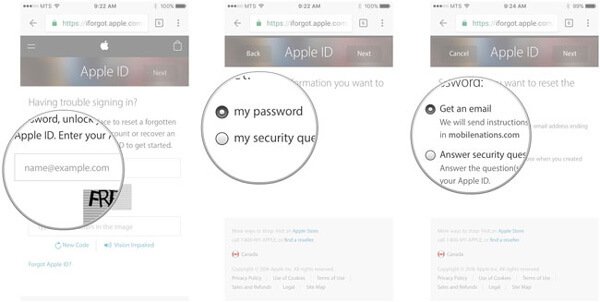
4. Skorzystaj z weryfikacji dwuetapowej Apple, jeśli nie pamiętasz hasła Apple ID
Firma Apple uruchomiła dwuetapową weryfikację w 2013, aby chronić swój identyfikator Apple ID i hasło. Ta funkcja jest również przydatna, gdy chcesz zresetować Apple ID.
Krok 1. Jeśli masz skonfigurowaną weryfikację dwuetapową, przejdź na stronę iforgot.apple.com i podaj swój identyfikator Apple ID, aby rozpocząć proces.
Krok 2. Następnie zostaniesz poproszony o wprowadzenie klucza odzyskiwania, który już otrzymałeś podczas konfigurowania weryfikacji dwuetapowej. Jeśli go nie pamiętasz, łącze „Zgubiłem klucz odzyskiwania” może pomóc w odzyskaniu klucza odzyskiwania.
Krok 3. Odblokuj zaufany telefon i sprawdź kod weryfikacyjny otrzymany od Apple.
Krok 4. Wprowadź czterocyfrowy kod weryfikacyjny w polu na stronie weryfikacji; zostaniesz przeniesiony na stronę resetowania hasła Apple ID.
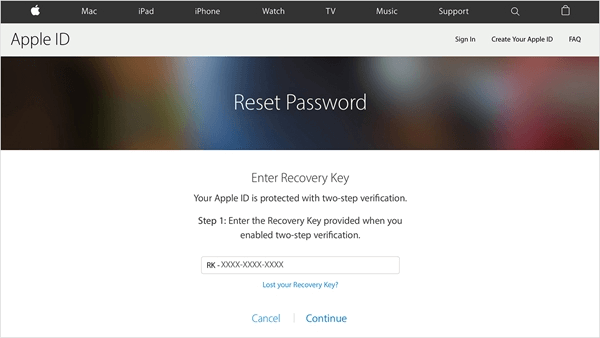
5. Skorzystaj z uwierzytelniania dwuskładnikowego Apple, jeśli zapomnisz hasła Apple ID
Podobnie jak w przypadku weryfikacji dwuetapowej, uwierzytelnianie dwufazowe to kolejny sposób resetowania identyfikatora Apple ID.
Krok 1. Przejdź do iforgot.apple.com w przeglądarce i wprowadź swój Apple ID. Jeśli masz skonfigurowane uwierzytelnianie dwuskładnikowe, dostępne będą dwie opcje: „Zresetuj z innego urządzenia” i „Użyj zaufanego numeru telefonu”.
Krok 2. Wybierz opcję na podstawie swoich warunków i kliknij „Kontynuuj”, aby przejść dalej.
Krok 3. Gdy otrzymasz prośbę o zaufanie swojemu urządzeniu, dotknij „Zezwól”, aby rozpocząć resetowanie Apple ID.
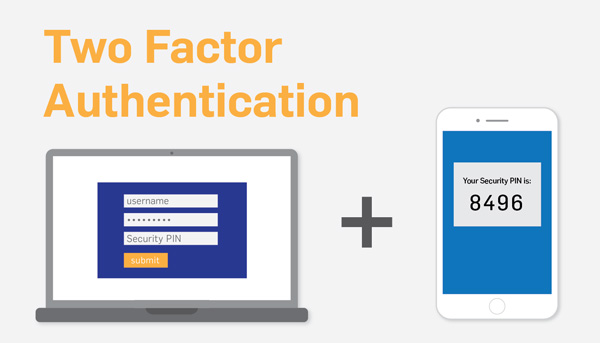
6. Odzyskaj utracone dane, gdy zapomnisz hasła do konta Apple ID lub Apple ID
Gdy zapomnisz swojego identyfikatora Apple ID lub hasła, martwi nas jeszcze utrata danych poza resetem Apple ID. W tym momencie będziesz potrzebować profesjonalnego narzędzia do odzyskiwania utraconych danych z kopii zapasowej iPhone'a i iTunes. Polecamy FoneLab iPhone odzyskiwania danych, ponieważ oferuje zaawansowane funkcje, jak poniżej.
1. Odzyskiwanie utraconych danych z iDevices, kopii zapasowej iTunes lub kopii zapasowej iCloud bez resetowania Apple ID.
2. Wyodrębnij dane iPhone'a do komputera jednym kliknięciem.
3. Podgląd danych według typów odzyskiwania.
4. Obsługuj wszystkie modele iPhone'a i iPada, w tym 15/14/13/12/11/XS/XR.
5. Dostępne zarówno dla systemu Windows, jak i macOS.
W skrócie, FoneLab iPhone Data Recovery to najlepszy sposób na odzyskanie danych na iPhone, gdy zapomniałeś Apple ID lub hasło.
Jak odzyskać utracone dane z iPhone'a, gdy nie pamiętasz Apple ID
Krok 1. Zainstaluj iPhone Data Recovery na PC
Pobierz i zainstaluj Odzyskiwanie danych iPhone na twoim komputerze. Dostępna jest również dedykowana wersja dla systemu Mac OS. Podłącz telefon iPhone do komputera za pomocą przewodu USB. Uruchom program i poczekaj, aż wykryje twój telefon.
Pobierać PobieraćKrok 2. Skanuj cały telefon w celu odzyskania danych
Kliknij przycisk „Rozpocznij skanowanie” w interfejsie; program rozpocznie skanowanie telefonu i wyszuka możliwe do odzyskania dane w telefonie. Po wejściu do okna wyników możesz przeglądać szczegóły według kategorii.
Krok 3. Odzyskaj dane iPhone'a na komputer
Wybierz wszystkie dane i ważne pliki i kliknij przycisk „Odzyskaj”. Następnie podnieś folder, aby zapisać dane iPhone'a i ponownie kliknij „Odzyskaj”. Kilka sekund później dane iPhone'a zostaną zapisane na twoim komputerze.

Jak odzyskać utracone dane z kopii zapasowej iTunes, gdy nie pamiętasz Apple ID
Krok 1. Przejdź do trybu przywracania kopii zapasowej iTunes
Podłącz iPhone'a do komputera za pomocą przewodu USB, gdy zapominasz o Apple ID. Uruchom program odzyskiwania danych iPhone'a po instalacji i kartę Odzyskaj z pliku kopii zapasowej iTunes na lewym pasku bocznym.
Krok 2. Otwórz kopię zapasową iTunes
Gdy program rozpozna Twojego iPhone'a, wszystkie dostępne pliki kopii zapasowej iTunes pojawią się na liście. Wybierz najnowszą kopię zapasową iTunes zgodnie z datą ostatniej kopii zapasowej i kliknij przycisk „Rozpocznij skanowanie”, aby otworzyć plik kopii zapasowej.
Krok 3. Odzyskaj utracone dane z iPhone'a
Wyświetl podgląd i wybierz pliki iPhone'a, które chcesz odzyskać, w oknie szczegółów i kliknij przycisk „Odzyskaj” w prawym dolnym rogu. Dane z iPhone'a zostaną pobrane na komputer bez resetowania Apple ID.

Nie przegap:
Jak naprawić błąd Apple ID Verification
Często zadawane pytania dotyczące resetowania Apple ID
Czy mogę usunąć Apple ID ze skradzionego iPhone'a bez hasła?
Aby usunąć Apple ID ze skradzionego iPhone'a, musisz skorzystać z profesjonalnych narzędzi, takich jak Apeaksoft Odblokowujący iOS. Jest to potężne oprogramowanie do usuwania Apple ID, które pomaga usunąć Apple ID i hasło iCloud. I może odblokować blokadę ekranu, Face ID, Touch ID, cyfrowe hasło na iPhonie / iPadzie / iPodzie.
Jak znaleźć zapomniany adres e-mail Apple ID?
Możesz przejść do Ustawienia> [Twoje imię i nazwisko], a następnie pod swoim profilem zobaczysz swój adres e-mail.
Jak zmienić hasło Apple ID na iPhonie?
Na iPhonie otwórz aplikację Ustawienia, stuknij konto iCloud, a następnie stuknij opcję Hasło i zabezpieczenia. Wybierz opcję Zmień hasło. Następnie wprowadź swoje obecne hasło i wprowadź nowe hasło. Potwierdź nowe hasło i dotknij Zmień lub Zmień hasło, aby potwierdzić operację.
Wnioski
Gdy zapomnisz swojego Apple ID lub hasła, nie ma powodu do paniki. Powiedzieliśmy ci całą wiedzę, którą powinieneś wiedzieć o resetowaniu Apple ID i hasła. Gdy to się stanie, postępując zgodnie z naszymi instrukcjami, otrzymasz z powrotem swój Apple ID i hasło. Z drugiej strony, zalecamy również profesjonalne narzędzie - FoneLab iPhone Data Recovery, aby odzyskać utracone dane na iPhonie, gdy nie pamiętasz Apple ID. Ma możliwość odzyskania danych iPhone'a z kopii zapasowej iTunes lub bez niej. Mamy nadzieję, że nasz samouczek jest pomocny i jeśli nadal masz jakieś pytania, zostaw wiadomość poniżej.








